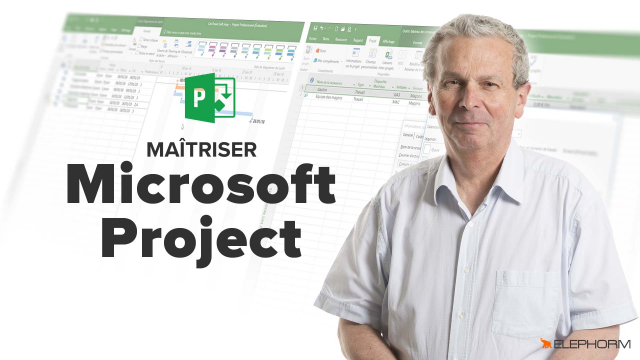Formation Microsoft Project 2016 : Introduction
Cette vidéo vous guide à travers l'ouverture et la première utilisation de Microsoft Project 2016, incluant la création de nouveaux projets et la navigation de l'interface.
Introduction
Cadrer le projet
Construire le plan de projet








Création des dépendances





Evaluer le chemin critique
Identifier les dates clés








Créer les ressources





Affecter les ressources










La planification de référence
Le suivi du projet





Découvrir les outils de reporting
Personnaliser Project







Détails de la leçon
Description de la leçon
Dans cette formation, vous allez apprendre à ouvrir Microsoft Project 2016 et à prendre en main son interface. Après avoir lancé le logiciel à partir de votre bureau Windows, vous aurez le choix de créer un nouveau projet à partir d'un modèle ou d'un projet vierge. Nous choisirons un projet vierge pour cette démonstration, qui s'ouvrira par défaut sur le diagramme de Gantt, un outil essentiel pour la gestion de projet.
Nous explorerons ensuite le ruban, un élément commun à toutes les applications Office, et la barre d'accès rapide située en haut à gauche de l'écran. Nous verrons comment personnaliser cette barre en ajoutant des options telles que « Nouveaux », « Ouvrir » et « Aperçu avant impression », ce qui facilitera la création et la gestion de vos projets. L'onglet « Fichiers » vous permettra d'accéder aux utilitaires pour ouvrir, enregistrer ou ajuster les différentes options du logiciel.
Cette première leçon est essentielle pour poser les bases de l'utilisation efficace de Microsoft Project 2016, en vous familiarisant avec ses fonctionnalités principales et son interface utilisateur.
Objectifs de cette leçon
Les objectifs de cette vidéo sont de vous apprendre à :
- Ouvrir et configurer Microsoft Project 2016.
- Créer un nouveau projet vierge.
- Naviguer et utiliser les principales fonctionnalités de l'interface.
Prérequis pour cette leçon
Pour suivre cette vidéo, il est recommandé d'avoir une connaissance de base des outils de bureautique Microsoft et une compréhension élémentaire de la gestion de projet.
Métiers concernés
Les compétences abordées dans cette vidéo sont particulièrement utiles pour les métiers suivants :
- Gestionnaire de projet.
- Coordinateur de projet.
- Planificateur de tâches.
- Analyste de projet.
Alternatives et ressources
En termes de logiciels alternatifs à Microsoft Project 2016, vous pourriez envisager :
- JIRA pour la gestion de projets agiles.
- Asana pour le suivi collaboratif des tâches.
- Smartsheet pour une approche plus flexible des feuilles de calcul et de la gestion de projet.
Questions & Réponses